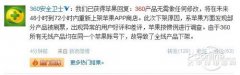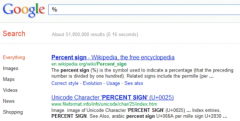win7一键清除垃圾 bat 一键清除系统垃圾bat
发布时间:2016-07-26 11:00:03作者:知识屋
win7一键清除垃圾 bat 一键清除系统垃圾bat。我们的电脑在运行的时候,总是会产生很多的垃圾,但是我们又不想去不断的删除垃圾,非常的费时间。那么我们应该怎么创建一个一键清理垃圾的bat呢?我们一起来看看吧。
具体步骤如下:
1、复制上篇经验的代码,放入记事本。
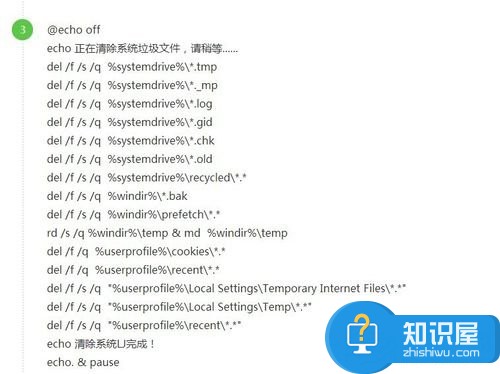
源代码如下
@echo off
echo 正在清除系统垃圾文件,请稍等。。。。。。
del /f /s /q %systemdrive%\*.tmp
del /f /s /q %systemdrive%\*._mp
del /f /s /q %systemdrive%\*.log
del /f /s /q %systemdrive%\*.gid
del /f /s /q %systemdrive%\*.chk
del /f /s /q %systemdrive%\*.old
del /f /s /q %systemdrive%\recycled\*.*
del /f /s /q %windir%\*.bak
del /f /s /q %windir%\prefetch\*.*
rd /s /q %windir%\temp & md %windir%\tempdel /f /q %userprofile%\cookies\*.*del /f /q %userprofile%\recent\*.*
del /f /s /q “%userprofile%\Local Settings\Temporary Internet Files\*.*”
del /f /s /q “%userprofile%\Local Settings\Temp\*.*”
del /f /s /q “%userprofile%\recent\*.*”
echo 清除系统LJ完成!
echo. & pause
记事本重命名:清除系统LJ.bat(复制这个名称)
保存即可,双击运行。
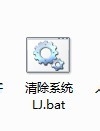
2、可是清除垃圾。
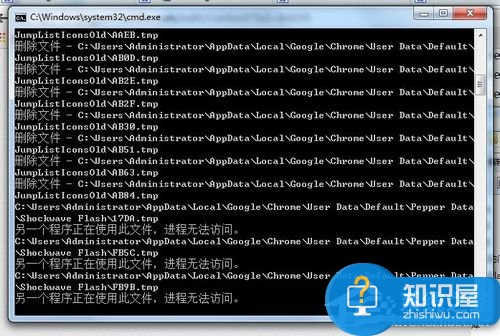
3、根据提示,点击窗口,点击键盘任意键结束,完成清理。
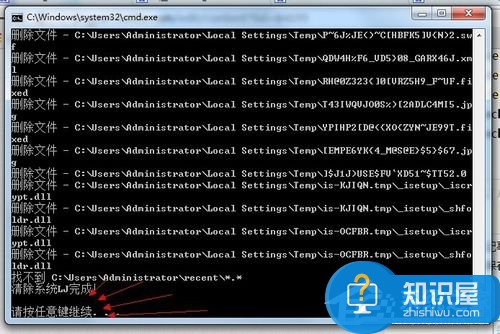
4、经过深度清理,恢复电脑的运行速度。
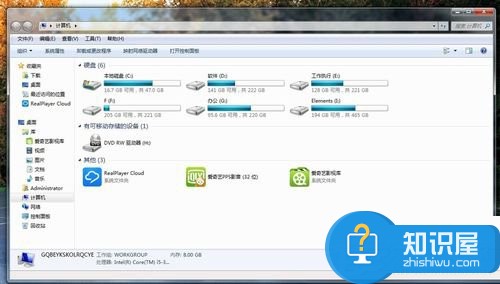
5、轻松方便快捷,做成bat后放置在桌面。
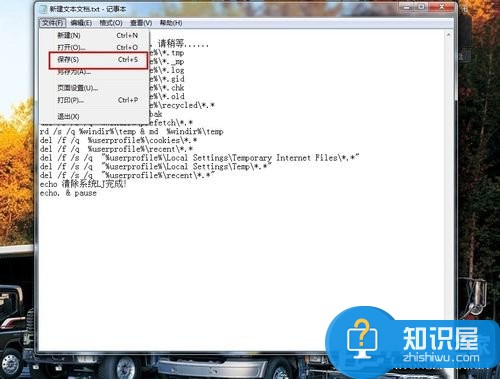
6、新建记事本-打开放入代码-保存关闭-重命名记事本-完成-双击运行。

自从设置了电脑的一键bat以后,我们以后清理垃圾的时候也是非常的方便了,希望能够对你们有所帮助。
知识阅读
软件推荐
更多 >-
1电脑技术吧投稿系统开放!
2014-12-08
-
2
电脑技术吧官方网站移动客户发布了!
-
3
电脑技术吧QQ交流群
-
4
关于真假电脑技术吧的一些辨别!
-
5
2012年前半年电商排名:天猫第一 京东第二
-
6
元旦放假安排2015通知, 2015元旦放假安排日历详解!
-
7
MSDN我告诉你是什么网站?MSDN是微软官方的吗?
-
8
谈百度搜索显示网站ICO图标的一些心得!
-
9
腾讯QQ数据库泄露下载地址
-
10
支付宝新春红包怎么领取 2015支付宝钱包抢红包活动攻略